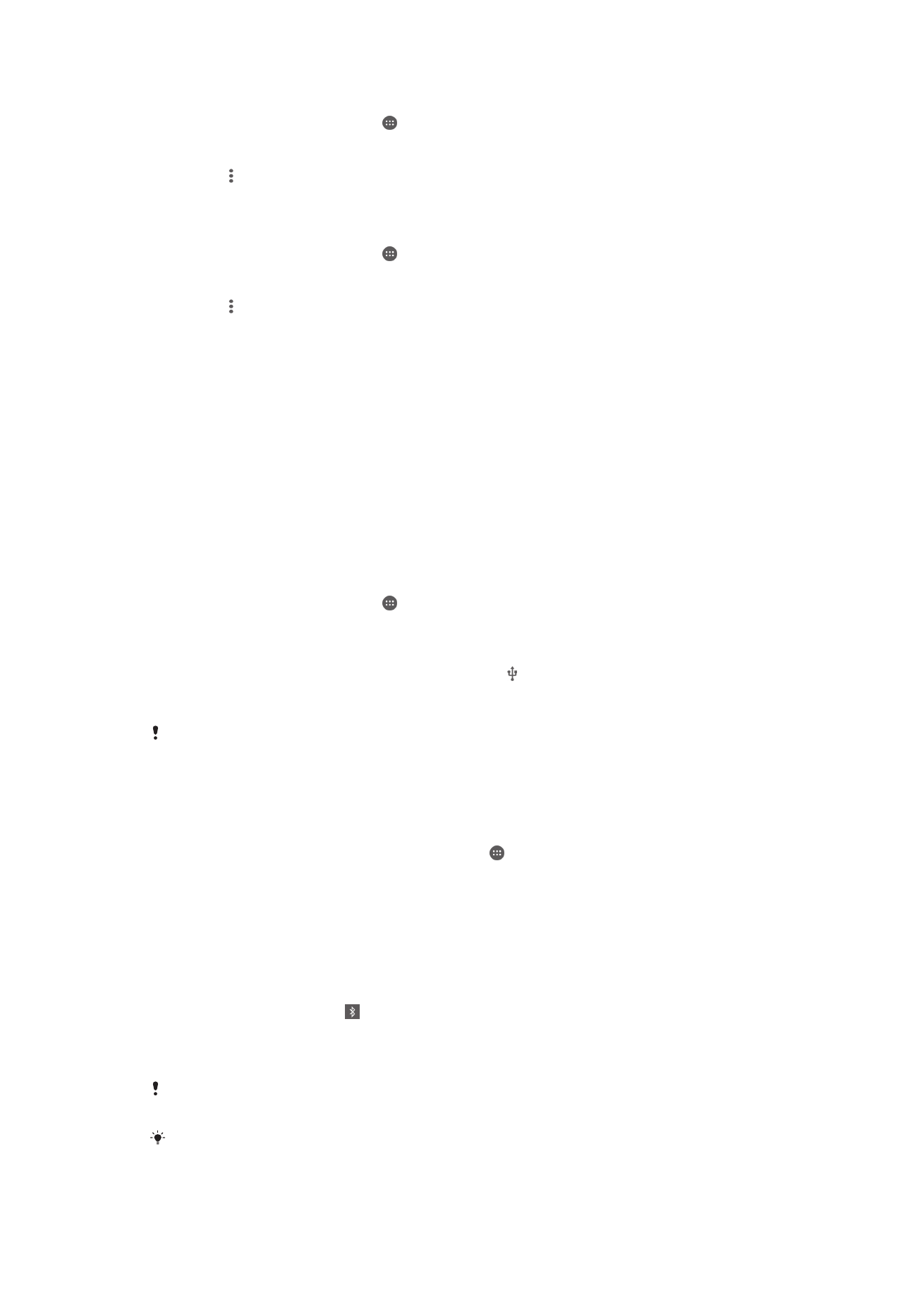
Споделување на конекцијата со мобилни податоци
Може да ја споделувате конекцијата со мобилни податоци со други уреди на неколку начини:
•
USB поврзување на компјутер на интернет преку мобилен телефон – споделете ја конекцијата со
мобилни податоци со еден компјутер со користење USB кабел.
•
Bluetooth® поврзување на компјутер на интернет преку мобилен телефон – споделете ја
конекцијата со мобилни податоци со најмногу пет други уреди преку Bluetooth®.
•
Преносливо Wi-Fi® жешко место – споделете ја конекцијата со мобилни податоци истовремено со
најмногу 8 други уреди, вклучувајќи уреди што поддржуваат технологија WPS.
Споделување на конекцијата за податоци користејќи USB кабел
1
Деактивирајте ги сите конекции на USB кабли во уредот.
2
Користејќи го USB кабелот што доаѓа со вашиот уред, поврзете го уредот со компјутер.
3
Од својот Почетен екран, допрете .
4
Најдете и допрете Поставки > Повеќе > Повр. на инт. и преносно „жеш.
“ место.
5
Повлечете го лизгачот покрај USB-врзување надесно, па допрете ОК ако се побара.
Штом ќе се поврзете, во лентата за статус ќе се појави .
6
За да престанете со споделување на конекцијата за податоци, повлечете го лизгачот
покрај USB-врзување налево или исклучете го USB кабелот.
Не може истовремено да ги споделувате конекцијата за податоци од вашиот уред и SD-
картичката преку USB кабел.
Споделување на конекцијата со мобилни податоци со друг Bluetooth® уред
1
Спарете ги вашиот уред и Bluetooth® уредот и активирајте го сообраќајот на мобилни
податоци на уредот.
2
Вашиот уред: Од својот Почетен екран, допрете .
3
Најдете и допрете Поставки > Повеќе > Повр. на инт. и преносно „жеш.
“ место и потоа повлечете го лизгачот покрај Bluetooth врзување надесно.
4
Bluetooth® уред: Поставете го уредот така што ќе ја добива мрежната конекција со
користење на Bluetooth®. Доколку уредот е компјутер, видете во соодветните инструкции за
да го завршите поставувањето. Доколку уредот работи на оперативниот систем Android™,
допрете ја иконата за поставки покрај името на уредот со којшто е поврзан под Поставки
> Bluetooth > Поврзани уреди, потоа обележете го полето за избирање Интернет
пристап.
5
Вашиот уред: Почекајте да се појави во лентата за статус. Штом ќе се појави,
поставувањето е завршено.
6
За да престанете да ја споделувате конекцијата со мобилни податоци, повлечете го
лизгачот покрај Bluetooth врзување налево.
Функцијата Bluetooth врзување се исклучува при секое исклучување на уредот или при
исклучување на функцијата Bluetooth®.
За повеќе информации за поврзувањето и вклучувањето на мобилните податоци, видете
Поврзување на уредот со друг Bluetooth® уред на страницата 119 и Додавање
виртуелна приватна мрежа на страницата 38.
35
Ова е Интернет верзија на ова издание. © Испечатете го само за приватна употреба.
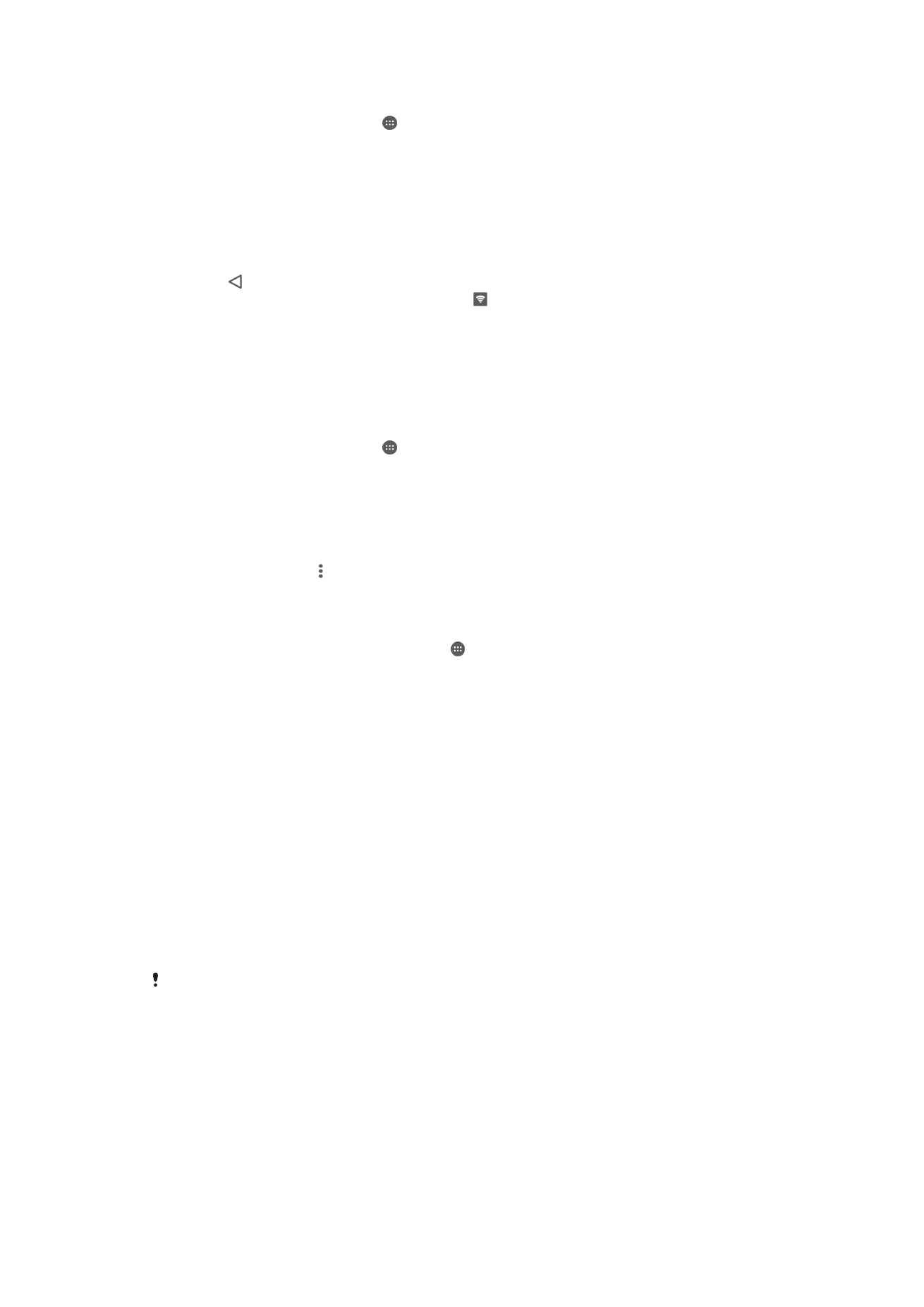
Користење на уредот како преносливо Wi-Fi® „жешко“ место
1
Од својот Почетен екран, допрете .
2
Најдете и допрете Поставки > Повеќе > Повр. на инт. и преносно „жеш.
“ место.
3
Допрете Пост. за прен. Wi-Fi жешко место > Конфигурирај Wi-Fi
„жешко“ место.
4
Внесете ги информациите за Име на мрежата (SSID).
5
За да одберете вид на безбедност, допрете го полето Безбедност. Внесете лозинка
доколку е потребно.
6
Допрете Зачувај.
7
Допрете и повлечете го надесно лизгачот покрај Прен. Wi-Fi „ж.“ место.
8
Доколку се побара, допрете ОК за да потврдите. ќе се појави во лентата за статус штом
се активира преносливото Wi-Fi® „жешко“ место.
9
За да престанете да ја споделувате конекцијата за податоци преку Wi-Fi®, повлечете го
лизгачот покрај Прен. Wi-Fi „ж.“ место налево.
Овозможување да ја користи вашата конекција со мобилни податоци на уред
што поддржува WPS
1
Проверете дали уредот работи како преносливо Wi-Fi® жешко место.
2
Од својот Почетен екран, допрете .
3
Најдете и допрете Поставки > Повеќе > Повр. на инт. и преносно „жеш.
“ место > Пост. за прен. Wi-Fi жешко место.
4
Повлечете го надесно лизгачот до Видлив.
5
Под Конфигурирај Wi-Fi „жешко“ место, проверете дали преносливото жешко
место е обезбедено со лозинка.
6
Допрете WPS притисни копче, потоа следете ги соодветните инструкции.
Алтернативно, допрете > WPS PIN запис, внесете го PIN-от што се појавува на уредот
што поддржува WPS.
За промена на името или обезбедување на вашето преносно hotspot место
1
Од својот Почетен екран, допрете ја опцијата .
2
Најдете и допрете ги опциите Поставки > Повеќе > Повр. на инт. и преносно
„жеш.“ место.
3
Допрете ги опциите Пост. за прен. Wi-Fi жешко место > Конфигурирај Wi-Fi
„жешко“ место.
4
Внесете го Име на мрежата (SSID) за мрежата.
5
За да одберете вид на безбедност, допрете го полето Безбедност.
6
Внесете лозинка, ако е потребно.
7
Допрете ја опцијата Зачувај.